 |
 |
|
||
 |
||||
Έλεγχος της κατάστασης των δοχείων μελανιού
Χρήση των κουμπιών του εκτυπωτή
Για πληροφορίες σχετικά με τη χρήση των κουμπιών του εκτυπωτή, ανατρέξτε στο εγχειρίδιο.
Για Windows
 Σημείωση:
Σημείωση:|
Ο αριθμός των δοχείων μελανιού και η σειρά με την οποία αναφέρονται διαφέρουν ανάλογα με τον εκτυπωτή.
Η Epson δεν μπορεί να εγγυηθεί την ποιότητα ή την αξιοπιστία μη γνήσιων μελανιών. Αν εγκαταστήσετε μη γνήσιο μελάνι, η κατάσταση του δοχείου μελανιού ενδέχεται να μην εμφανίζεται στην οθόνη.
Όταν η στάθμη ενός δοχείου μελανιού είναι χαμηλή, εμφανίζεται αυτόματα η οθόνη Low Ink Reminder (Υπενθύμιση χαμηλού επιπέδου μελανιού). Μπορείτε επίσης να ελέγξετε την κατάσταση των δοχείων μελανιού από αυτήν την οθόνη. Εάν δε θέλετε να εμφανίζεται η οθόνη αυτή, μεταβείτε πρώτα στο πρόγραμμα οδήγησης του εκτυπωτή, στη συνέχεια, κάντε κλικ στην καρτέλα Maintenance (Συντήρηση), Speed & Progress (Ταχύτητα& πρόοδος) και έπειτα, επιλέξτε Monitoring Preferences (Προτιμήσεις εποπτείας). Στην οθόνη Monitoring Preferences (Προτιμήσεις εποπτείας), καταργήστε την επιλογή από το πλαίσιο ελέγχου Enable Low Ink Reminder (Ενεργοποίηση υπενθύμισης χαμηλού επιπέδου μελανιού).
Εάν η στάθμη ενός δοχείου μελανιού είναι χαμηλή, προετοιμάστε ένα καινούριο δοχείο μελανιού.
|
 Σημείωση για τα μοντέλα BX320FW/WorkForce 525:
Σημείωση για τα μοντέλα BX320FW/WorkForce 525:|
Ανάλογα με την περιοχή σας, ενδέχεται να διατίθενται δύο διαφορετικά μεγέθη δοχείου μαύρου μελανιού. Εάν εγκαταστήσετε δύο δοχεία μαύρου μελανιού διαφορετικού μεγέθους, οι ενδείξεις στάθμης μελανιού στην εφαρμογή EPSON Status Monitor 3 ενδέχεται να μην εμφανίζουν με ακρίβεια το σχετικό ρυθμό κατανάλωσης του μαύρου μελανιού. Η στάθμη μελανιού που εμφανίζεται στην εφαρμογή EPSON Status Monitor 3 αποτελεί απλώς ένδειξη κατά προσέγγιση.
Έχετε υπόψη σας ότι απαιτούνται δύο δοχεία μαύρου μελανιού για τη λειτουργία του εκτυπωτή. Δεν μπορείτε να συνεχίσετε να εκτυπώνετε όταν έχει αδειάσει ή αφαιρεθεί το ένα δοχείο μαύρου μελανιού, ακόμη και αν το άλλο δοχείο μαύρου μελανιού εξακολουθεί να περιέχει μελάνι.
|
Για να ελέγξετε την κατάσταση του δοχείου μελανιού, προβείτε σε ένα από τα ακόλουθα:
Κάντε διπλό κλικ στο εικονίδιο συντόμευσης με σχήμα εκτυπωτή στην taskbar (γραμμή εργασιών) των Windows. Για την προσθήκη εικονιδίου συντόμευσης στην taskbar (γραμμή εργασιών), ανατρέξτε στην ακόλουθη ενότητα:
 Ανατρέξτε στην ενότητα Από το εικονίδιο συντόμευσης στην taskbar (γραμμή εργασιών)
Ανατρέξτε στην ενότητα Από το εικονίδιο συντόμευσης στην taskbar (γραμμή εργασιών)
 Ανατρέξτε στην ενότητα Από το εικονίδιο συντόμευσης στην taskbar (γραμμή εργασιών)
Ανατρέξτε στην ενότητα Από το εικονίδιο συντόμευσης στην taskbar (γραμμή εργασιών)
Ανοίξτε το πρόγραμμα οδήγησης του εκτυπωτή, κάντε κλικ στην καρτέλα Maintenance (Συντήρηση) και έπειτα κάντε κλικ στο κουμπί EPSON Status Monitor 3. Μια γραφική παράσταση παρουσιάζει την κατάσταση των δοχείων μελανιού.
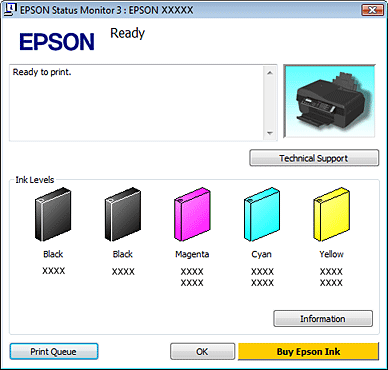
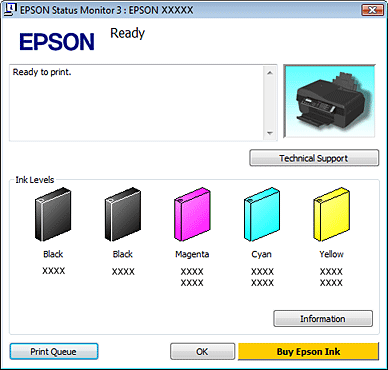
 Σημείωση:
Σημείωση:|
Αν κάποιο από τα δοχεία μελανιού που έχουν εγκατασταθεί στον εκτυπωτή είναι σπασμένο, μη συμβατό με το μοντέλο του εκτυπωτή ή δεν έχει τοποθετηθεί σωστά, ο υπολογισμός της κατάστασης των δοχείων μελανιού από την εφαρμογή EPSON Status Monitor 3 δεν θα είναι ακριβής. Αντικαταστήστε ή τοποθετήστε ξανά το δοχείο μελανιού που υποδεικνύεται από την εφαρμογή EPSON Status Monitor 3.
|
Η ένδειξη προόδου εμφανίζεται αυτόματα μόλις εκκινήσετε μια εργασία εκτύπωσης. Μπορείτε να ελέγξετε την κατάσταση των δοχείων μελανιού από αυτό το παράθυρο. Κάντε κλικ στο κουμπί Check Ink Levels (Έλεγχος επιπέδων μελανιού) στην οθόνη ένδειξης προόδου, για να εμφανιστεί η κατάσταση των δοχείων μελανιού, όπως φαίνεται παρακάτω.
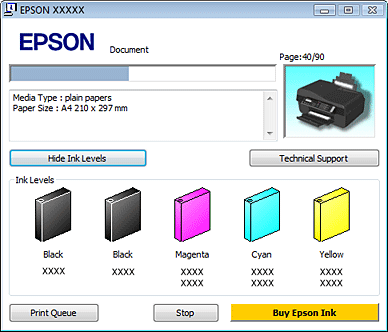
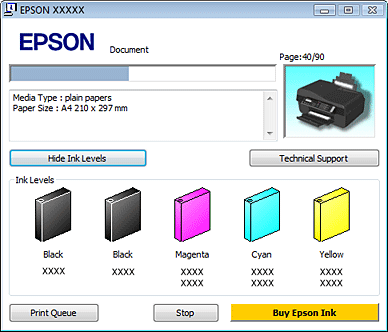
Για Mac OS X
 Σημείωση:
Σημείωση:|
Εάν η στάθμη ενός δοχείου μελανιού είναι χαμηλή, προετοιμάστε ένα καινούριο δοχείο μελανιού.
|
 Σημείωση για τα μοντέλα BX320FW/WorkForce 525:
Σημείωση για τα μοντέλα BX320FW/WorkForce 525:|
Ανάλογα με την περιοχή σας, ενδέχεται να διατίθενται δύο διαφορετικά μεγέθη δοχείου μαύρου μελανιού. Εάν εγκαταστήσετε δύο δοχεία μαύρου μελανιού διαφορετικού μεγέθους, οι ενδείξεις στάθμης μελανιού στην εφαρμογή EPSON Status Monitor ενδέχεται να μην εμφανίζουν με ακρίβεια το σχετικό ρυθμό κατανάλωσης του μαύρου μελανιού. Η στάθμη μελανιού που εμφανίζεται στην εφαρμογή EPSON Status Monitor αποτελεί απλώς ένδειξη κατά προσέγγιση.
Έχετε υπόψη σας ότι απαιτούνται δύο δοχεία μαύρου μελανιού για τη λειτουργία του εκτυπωτή. Δεν μπορείτε να συνεχίσετε να εκτυπώνετε όταν έχει αδειάσει ή αφαιρεθεί το ένα δοχείο μαύρου μελανιού, ακόμη και αν το άλλο δοχείο μαύρου μελανιού εξακολουθεί να περιέχει μελάνι.
|
Μπορείτε να ελέγξετε την κατάσταση των δοχείων μελανιού μέσω του EPSON Status Monitor. Ακολουθήστε τα παρακάτω βήματα.
 |
Μεταβείτε στο παράθυρο διαλόγου Epson Printer Utility 4.
|
 |
Κάντε κλικ στο κουμπί EPSON Status Monitor. Εμφανίζεται η εφαρμογή EPSON Status Monitor.
|
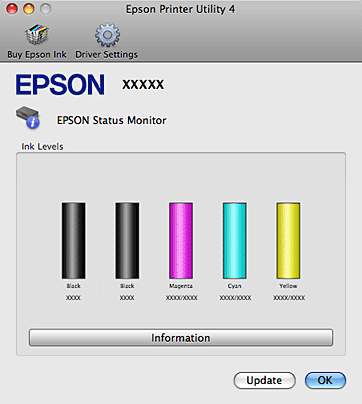
 Σημείωση:
Σημείωση:|
Ο αριθμός των δοχείων μελανιού και η σειρά με την οποία αναφέρονται διαφέρουν ανάλογα με τον εκτυπωτή.
Στη γραφική παράσταση παρουσιάζεται η κατάσταση των δοχείων μελανιού κατά το αρχικό άνοιγμα του EPSON Status Monitor. Για να ενημερώσετε την κατάσταση των δοχείων μελανιού, κάντε κλικ στο κουμπί Update (Ενημέρωση).
Η Epson δεν μπορεί να εγγυηθεί την ποιότητα ή την αξιοπιστία μη γνήσιων μελανιών. Αν εγκαταστήσετε μη γνήσιο μελάνι, η κατάσταση του δοχείου μελανιού ενδέχεται να μην εμφανίζεται στην οθόνη.
Εάν κάποιο από τα δοχεία μελανιού που έχουν εγκατασταθεί στον εκτυπωτή είναι σπασμένο, μη συμβατό με το μοντέλο του εκτυπωτή ή δεν έχει τοποθετηθεί σωστά, ο υπολογισμός της κατάστασης του δοχείου μελανιού από το EPSON Status Monitor δεν θα είναι ακριβής. Αντικαταστήστε ή τοποθετήστε ξανά το δοχείο μελανιού που υποδεικνύεται από το EPSON Status Monitor.
|
